Como converter número da semana para data ou vice-versa no Excel?
Trabalhar com datas e números de semanas no Excel é uma necessidade comum em análises de negócios, planejamento de projetos e relatórios. Por exemplo, você pode querer saber em que semana cai uma determinada data ou determinar a faixa de datas para um número de semana específico em um determinado ano. No entanto, o Excel não oferece opções embutidas diretas para converter números de semanas em intervalos de datas completos ou reverter rapidamente esse processo. Para atender a essas necessidades, você pode usar várias fórmulas, soluções VBA e outros recursos do Excel dependendo dos seus requisitos específicos e do volume de dados que deseja processar. Abaixo estão vários métodos práticos para lidar com essa tarefa no Excel.
Converter número da semana em data com fórmulas
Converter data em número da semana com fórmulas
Converter entre número da semana e data com códigos VBA
Converter número da semana em data com fórmulas
Suponha que você tenha um ano específico e um número de semana inseridos na sua planilha (por exemplo, 2015 na célula B1 e 15 na célula B2). Você pode querer calcular a data de início real (segunda-feira) e a data de término (domingo) desta semana. Isso pode ser especialmente útil no planejamento de horários, preparação de resumos semanais ou referência a períodos de relatórios semanais.

Para calcular a faixa de datas para o número da semana especificado, você pode usar as seguintes fórmulas do Excel:
1. Selecione uma célula em branco para exibir a data de início (aqui, célula B5). Insira a seguinte fórmula e pressione a tecla Enter. A fórmula retornará um número de série representando a data.
=MAX(DATE(B1,1,1),DATE(B1,1,1)-WEEKDAY(DATE(B1,1,1),2)+(B2-1)*7+1)2. Para a data de término da mesma semana (por exemplo, na célula B6), insira a seguinte fórmula e pressione Enter. A fórmula retornará o número de série para o último dia da semana especificada.
=MIN(DATE(B1+1,1,0),DATE(B1,1,1)-WEEKDAY(DATE(B1,1,1),2)+B2*7)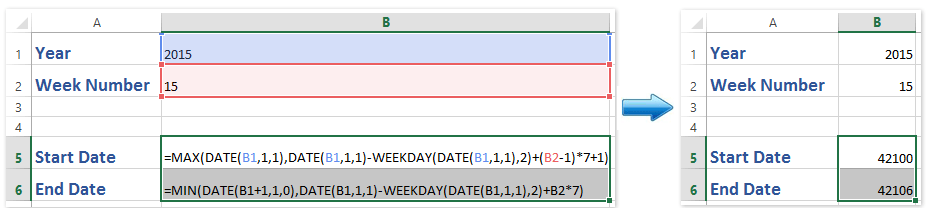
Nota: Nas fórmulas acima, B1 é a célula contendo o ano (por exemplo, 2015), e B2 contém o número da semana que você deseja converter. Ajuste essas referências de células conforme necessário para sua planilha real.
3. As fórmulas inicialmente retornam números em vez de datas formatadas. Para exibir o formato de data correto, selecione ambas as células de fórmulas e vá para Início > Formato de Número menu suspenso > Data Curta. Isso converterá os valores em datas reconhecíveis.

Dicas: Essas fórmulas são baseadas no sistema de datas semanais ISO (onde as semanas começam na segunda-feira), que é comum nos padrões de folha de pagamento e relatórios europeus. Se sua organização usa um sistema diferente de numeração de semanas, os resultados podem variar. Sempre verifique os resultados para anos que começam no meio da semana (por exemplo, quando 1º de janeiro não é uma segunda-feira) ou anos com 53 semanas.
Converter data em número da semana com fórmulas
Por outro lado, você pode querer determinar o número da semana em que uma determinada data se encontra. O Excel fornece a função WEEKNUM para esse propósito. Isso é particularmente útil ao analisar dados de folha de ponto, gerar relatórios semanais ou rastrear entregas e eventos por semana.
1. Escolha uma célula em branco para a saída do número da semana. Insira a seguinte fórmula (assumindo que sua data está em B1):
=WEEKNUM(B1,1)2. Em seguida, pressione Enter. Esta fórmula retorna o número da semana considerando domingo como o primeiro dia da semana.

Notas:
(1) Nesta fórmula, B1 é a célula contendo a data que você deseja converter.
(2) Se você preferir contar semanas começando na segunda-feira (comum no sistema ISO de semanas), use esta versão da fórmula:
=WEEKNUM(B1,2)Converter entre número da semana e data com códigos VBA
Neste artigo, exploraremos duas rotinas VBA: uma que converte um número de semana (e ano) em seu intervalo de datas correspondente, e outra que determina o número da semana ISO para qualquer data fornecida.
Converter número da semana em intervalo de datas:
1. Abra o Editor VBA clicando Desenvolvedor > Visual Basic. Na janela que abrir, clique Inserir > Módulo e cole o código abaixo no módulo:
Sub WeekNumberToDateRange()
Dim YearNum As Long
Dim WeekNum As Long
Dim FirstDay As Date, LastDay As Date
Dim Jan4 As Date
YearNum = Application.InputBox("Enter the year:", "KutoolsforExcel", Year(Date), Type:=1)
If YearNum < 1 Then Exit Sub
WeekNum = Application.InputBox("Enter the week number:", "KutoolsforExcel", 1, Type:=1)
If WeekNum < 1 Then Exit Sub
Jan4 = DateSerial(YearNum, 1, 4)
FirstDay = Jan4 - Weekday(Jan4, vbMonday) + 1
FirstDay = FirstDay + (WeekNum - 1) * 7
LastDay = FirstDay + 6
MsgBox "Start date: " & Format(FirstDay, "yyyy-mm-dd") & vbCrLf & _
"End date: " & Format(LastDay, "yyyy-mm-dd"), _
vbInformation, "KutoolsforExcel"
End Sub
2. Execute a macro usando o ![]() botão. Ele solicitará o ano e o número da semana, depois exibirá o intervalo de datas respectivo em uma caixa de diálogo.
botão. Ele solicitará o ano e o número da semana, depois exibirá o intervalo de datas respectivo em uma caixa de diálogo.
Converter data em número da semana:
1. Copie e cole o seguinte código VBA no módulo:
Sub DateToWeekNumber()
Dim InputDate As Date
Dim WeekNum As Integer
InputDate = Application.InputBox("Enter the date (yyyy-mm-dd):", "KutoolsforExcel", Date, Type:=2)
WeekNum = WorksheetFunction.WeekNum(InputDate, 2)
MsgBox "The week number is: " & WeekNum, vbInformation, "KutoolsforExcel"
End Sub
2. Após inserir e executar este código, insira sua data de destino quando solicitado e a macro mostrará o número da semana, considerando segunda-feira como o início da semana. Você pode modificar o código alterando o segundo argumento em WeekNum para 1 para semanas começando no domingo.
vbSegunda-feira ou vbDomingo no código VBA conforme necessário.Um clique para converter múltiplas datas em formatação não padrão para datas normais no Excel
O utilitário Converter para Data do Kutools para Excel pode ajudá-lo a identificar e converter facilmente datas não padronizadas ou números (como yyyymmdd) ou texto simples em formatos de data padrão com apenas um clique no Excel, melhorando a produtividade e reduzindo erros de conversão manual. Obtenha agora um teste gratuito completo de 30 dias!

Artigos relacionados:
Como contar o número de dias úteis específicos entre duas datas no Excel?
Como adicionar / subtrair dias / meses / anos a uma data no Excel?
Melhores Ferramentas de Produtividade para Office
Impulsione suas habilidades no Excel com Kutools para Excel e experimente uma eficiência incomparável. Kutools para Excel oferece mais de300 recursos avançados para aumentar a produtividade e economizar tempo. Clique aqui para acessar o recurso que você mais precisa...
Office Tab traz interface com abas para o Office e facilita muito seu trabalho
- Habilite edição e leitura por abas no Word, Excel, PowerPoint, Publisher, Access, Visio e Project.
- Abra e crie múltiplos documentos em novas abas de uma mesma janela, em vez de em novas janelas.
- Aumente sua produtividade em50% e economize centenas de cliques todos os dias!
Todos os complementos Kutools. Um instalador
O pacote Kutools for Office reúne complementos para Excel, Word, Outlook & PowerPoint, além do Office Tab Pro, sendo ideal para equipes que trabalham em vários aplicativos do Office.
- Pacote tudo-em-um — complementos para Excel, Word, Outlook & PowerPoint + Office Tab Pro
- Um instalador, uma licença — configuração em minutos (pronto para MSI)
- Trabalhe melhor em conjunto — produtividade otimizada entre os aplicativos do Office
- Avaliação completa por30 dias — sem registro e sem cartão de crédito
- Melhor custo-benefício — economize comparado à compra individual de add-ins